Q&A情報
「i-フィルター 4」で、インターネットのアクセス時間を制限する方法 (Windows Vista)
文書番号:104627
最終更新日:2007/11/13 15:03
ご質問
Windows Vista の「i-フィルター 4」で、インターネットのアクセス時間を制限する方法を教えてください。
回答
対象機種区分 :
Prius T シリーズ, Prius U シリーズ
対象機種 :
AR33R5T, AR31R4T, AR13R1S, AW37W5T, AW35W5T, AW33S4T, AW31S4T, PN39K5T, PN35K5T, PN34K5T, PN33K4T, PN31K4T, AW37W5U, AW31S5U, PN36K5U, PN35K5U, PN33K5U
はじめに、本文書に掲載された内容は情報提供のみとなります。
以下、「i-フィルター 4」に関するソフトウェアのサポートは安心コールセンターでの電話、およびメールサポートは受け付けておりません。
「i-フィルター 4」に関するご質問は、文末の連絡先「ソフトウェアのサポート先」まで、お問い合わせいただきますようお願いいたします。
ここでは、「i-フィルター 4」で、インターネットのアクセス時間を制限する方法について説明します。
「i-フィルター 4」では、[インターネットアクセス制限] 機能で、インターネットにアクセスできる曜日および時間帯や、1 日のうちにアクセスできる総時間を設定することができます。
[インターネットアクセス制限] 機能を有効にすることで、インターネットの長時間使用を防ぐことができます。
「i-フィルター 4」で、インターネットのアクセス時間を制限するには、以下の操作を行います。
● 操作手順
- タスクバーの通知領域にある「i-フィルター 4」のアイコンをクリックします。
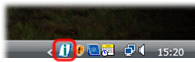
- [パスワード確認] 画面が表示されたら、[管理パスワード] 欄にパスワードを入力し、[OK] をクリックします。
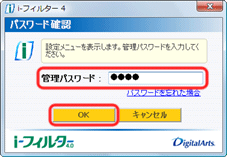
- [i-フィルター 4] 画面で、[利用者の選択] 項目の [▼] をクリックし、一覧から個人情報保護の設定を行う利用者をクリックします。
※ ここでは、例として [ファミリー] をクリックします。
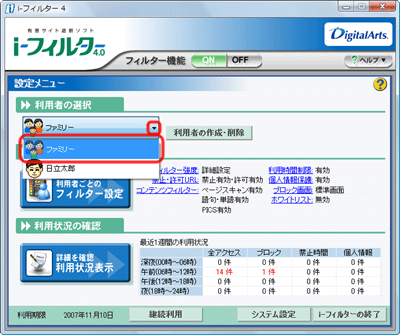
- [利用者ごとのフィルター設定] をクリックします。
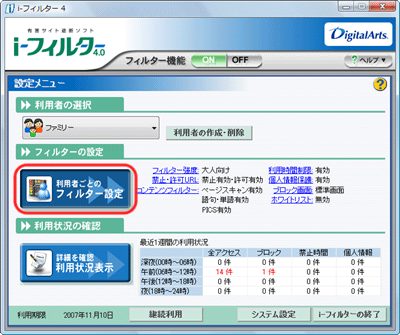
- 画面左側の [フィルター設定] 項目の [時間制限] をクリックし、画面右側の [時間制限の編集...] をクリックします。
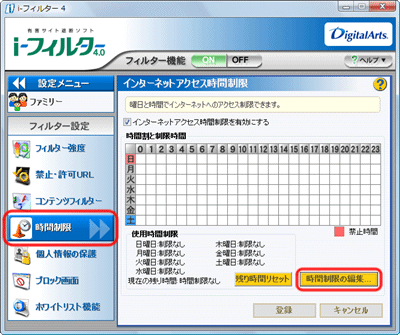
- [インターネット禁止時間の設定] 画面が表示されたら、インターネットへのアクセス禁止の時間帯と制限時間をそれぞれ設定します。
- 時間帯の設定 :
インターネットへのアクセスを禁止する曜日および時間を設定します。
[曜日の選択] 項目で、禁止する曜日にチェックを入れます。
[毎日] をクリックすると、すべての曜日に一括でチェックを入れることができます。
[時間の範囲] 項目の [▼] をクリックし、一覧から [時] および [分] をそれぞれ選択します。
禁止する時間の範囲を設定したら、[禁止] をクリックします。
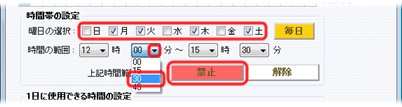
- 1 日に使用できる時間の設定 :
各曜日で、インターネットへのアクセスを許可する総時間を設定します。
[曜日の選択] 項目の [▼] をクリックし、一覧から曜日を選択します。
[許可時間] 欄に、選択した曜日のインターネットへのアクセスを許可する総時間を入力し、[設定] をクリックします。
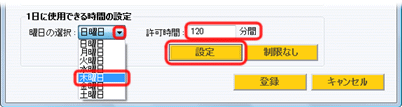
- 時間帯の設定 :
- 画面上部の時間表で、設定した内容を確認し、[登録] をクリックします。
【補足】
[時間帯の設定] 項目で設定した各曜日の禁止時間の範囲が、ピンク色で表示されます。
[1 日に使用できる時間の設定] 項目で設定した各曜日の許可時間 (時間制限) が、右端に表示されます。

- [インターネットアクセス時間制限] 項目の設定画面に戻るので、[インターネットアクセス時間制限を有効にする] にチェックを入れ、[登録] をクリックします。
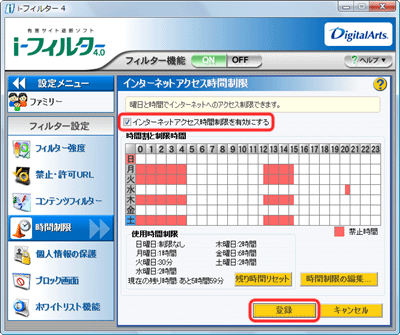
- 閉じるボタンをクリックし、[i-フィルター 4] 画面を閉じます。
【補足】
インターネットアクセス時間制限は、以下のタイミングでカウントが開始されます。
- 「i-フィルター 4」を起動後、インターネットへのアクセスを開始したとき
- 利用者を切り替えたとき
- インターネットの使用中に日付が変わったとき
また、以下のタイミングでカウントが終了します。
- 「i-フィルター 4」を終了したとき
- Windows Vista をログオフしたとき
- 利用者を切り替えたとき
- インターネットの使用中に日付が変わったとき
注意事項
コンピュータをインターネットに接続していないオフラインの状態でも、Web ブラウザで、キャッシュに保存されたページを閲覧する場合、インターネットアクセス時間制限としてカウントされます。
設定した時間制限が過ぎると、インターネットへのアクセスが終了し、以下のページが表示されます。
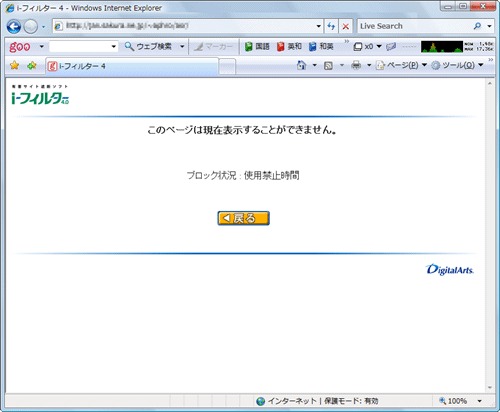
再度インターネットを使用する場合は、[時間制限] の [インターネットアクセス時間制限] 項目の設定画面で、[使用時間制限] 項目の [残り使用時間リセット] をクリックします。
時間制限がリセットされ、インターネットへのアクセスができるようになり、再びカウントが開始されます。
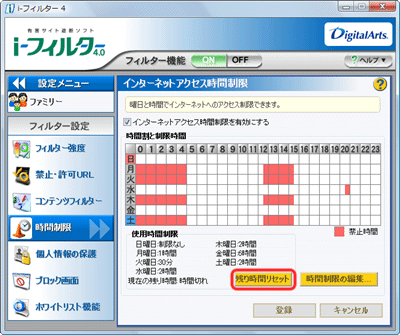
「i-フィルター 4」に関する操作方法などのお問い合わせは、下記の窓口をご利用ください。
■ デジタルアーツ株式会社 サポートセンター
平 日 : 10:00 〜 18:00
0570-00-1334
土日祝日 : 10:00 〜 20:00 (年末年始を除く)
【補足】
上記よりお問い合わせいただく前に、以下の Web ページをご覧いただき、お客様のお問い合わせの内容に関する情報があるかどうかご確認いただくことをお勧めします。
